Administración: Permisos automáticos de los/las usuarios/as desde el agente y mayor personalización de las notificaciones de GONG
Nueva opción para configurar permisos automáticos a los usuarios/as según la delegación u agente asignado.
Variables implicadas:
En Configuración del sistema >> Parámetros de configuración
ACCOUNT_PERMISSIONS_LINKED_TO_AGENTS | TRUE | Si está habilitado este modo (TRUE), un usuario con permisos sobre un agente tendrá (automáticamente) permisos sobre todas las cuentas del agente
PROJECT_PERMISSIONS_LINKED_TO_AGENT | TRUE | Si está habilitado este modo (TRUE), un usuario con permisos sobre un agente tendrá (automáticamente) permisos sobre las proyectos relacionados con el agenteEl rol del usuario (o grupo de usuarios) en el proyecto será definido en su relación con el agente
Explicación:
Al activar esta opción, común para toda la organización, los permisos de los/las usuarios/as estarán ligados al agente o agentes con los que estén relacionados, dando el sistema permisos de forma automática a todas las cuentas y proyectos del agente o agentes relacionados.
De esta forma se automatiza el proceso de permisos, centralizándola únicamente en los permisos de acceso a los agentes, y ofreciendo un ahorro de tiempo en otorgar estos accesos y garantizando el acceso a todo el personal de cada área/delegación u organización socia a sus proyectos y cuentas.
Esta opción puede ser un sistema algo rígido para aquellas organizaciones que quieran tener una administración más flexible y detallada para cada usuario/a o grupos de usuarios.
Para activar esta opción, puedes contactar con tu consultor GONG. Si eliges esta nueva opción, el sistema no borrará los permisos anteriores, aunque sí desaparecerá la opción de poder añadir permisos de forma individual en proyectos y cuentas.
Mayor control sobre las notificaciones automáticas del sistema
Variables implicadas:
En Configuración del sistema >> Parámetros de configuración
NOTIFICATION_TYPES_SETTINGS | Tipo de notificaciones que se quieren recibir por email (["publicacion_web", "acuerdos", "empleados", "revisiones_proyecto", "socios", "solicitudes_centro_coste", "contratos", "jobs"]).
Explicación:
Ahora es posible activar/desactivar los diferentes tipos de notificaciones automáticas que GONG envía por email por parte de cada organización:
- Publicación Web
- Acuerdos
- Empleados
- Revisiones de proyecto
- Socios
- Solicitudes de centro de coste
- Contratos
- Empleados
Estas se añaden a las otras dos notificaciones automáticas que ya eran configurables en el sistema:
- Asignación de un usuario a un proyecto
- Asignación de un usuario a una cuenta
¡Ojo! Estas notificaciones automáticas son las personalizables para toda la organización.
Las que se pueden administrar para cada usuario/a siguen siendo configurables por proyectos cada vez que:
- Se cree un nuevos comentarios
- Se cambie de estado en el proyecto
- Se asigne un nuevo usuario
Además de las notificaciones no automáticas por marcado de una tarea, línea de presupuesto de proyecto y/o empleados, un gasto o un movimiento.
Mejoras en la formulación y ejecución económica de proyectos:
Nueva opción para configurar el flujo de aprobación de solicitudes de transferencia personalizado por proyecto
Variables implicadas:
En "Configuración del sistema >> Parámetros de configuración"
ENABLE_ITEM_MARKING_SCHEDULING | True | Permite preconfigurar el plan de 'marcados' ('cambios de estados' ó 'autorizaciones') por los que va a pasar un elemento y el usuario que autorizará o cambiará cada uno de los 'marcados'. Habilitando este modo los 'marcados' ('cambios de estado' ó 'autorizaciones') se harán 'clickando' en la 'confirmación' del correo que recibirá el usuario.
Explicación:
Con este cambio, ahora es posible definir para cada proyecto un flujo de aprobación por pasos y responsables con los que deben contar todas las solicitudes de transferencia.
Para poder configurarlo, ir a Configuración > Relaciones de proyecto y buscar la sección "Validaciones de las peticiones de transferencias" y darle al icono del más.
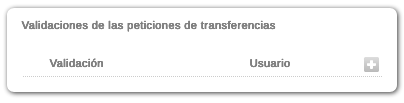
Una vez hecho esto, saldrá una ventana desplegable que permitirá ir configurando cada uno de los pasos y añadir nuevos al hacer clic en "Añadir marcado/autorización".
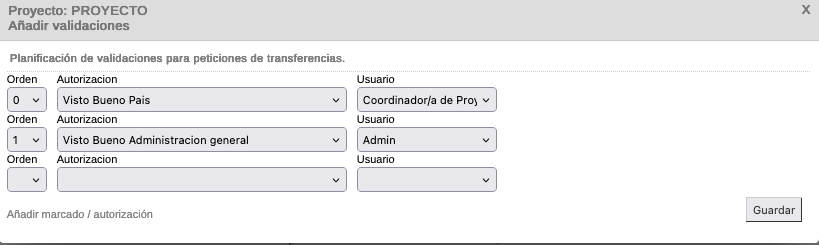
- Orden: Número de orden de cada paso.
- Autorización: Paso de autorización. Las opciones disponibles en este desplegable se configuran en la administración de GONG, Parametrización > Marcado
- Usuario/a: Los/las usuarios/as disponibles en esta selección serán solo aquellos que tengan permisos en el proyecto.
Una vez configurados los pasos, solo hay que darle a guardar.
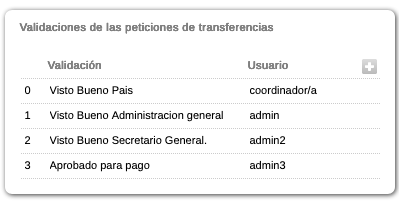
Al elegir esta opción, cada vez que se genere una nueva solicitud de transferencia, aparecerán automáticamente todos los pasos configurados y sus responsables.
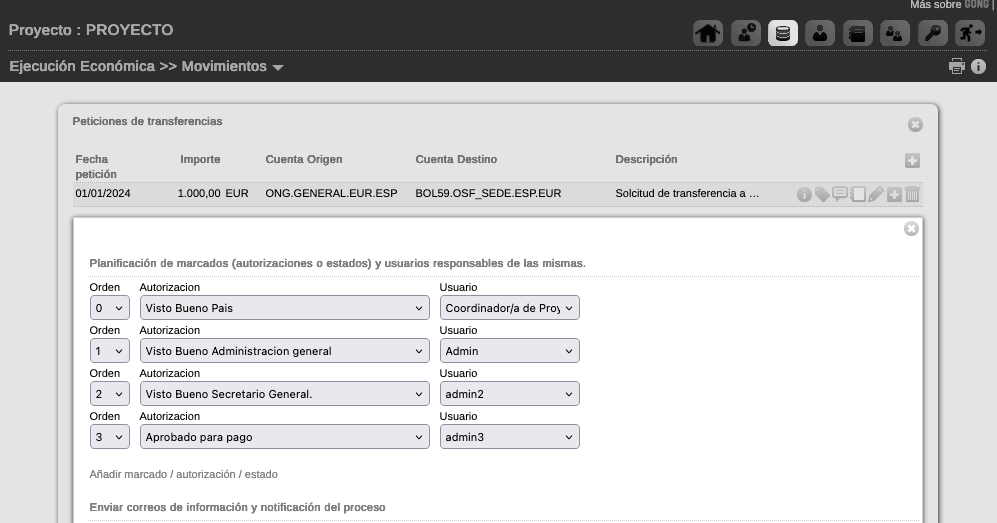
Con este cambio, GONG dispone de tres opciones para configurar los pasos para la aprobación de las solicitudes de transferencia:
- Personalizada por proyecto (Se configura en el proyecto Configuración > Relaciones de proyecto)
- Personalizada por solicitud (Se configura en el icono de la etiqueta para cada una de las solicitudes)
- Una única forma para todos los proyectos de la organización (Se configura en Administración > Parametrización > Marcado)
Si quieres configurar esta nueva opción, contacta por favor con tu consultor GONG.
Nueva ventana emergente con el detalle del gasto en el resumen de gasto
Dentro del resumen de gasto, al desplegar la tabla adicional "Subpartidas por Partida", que detalla cada gasto asociado a cada una de las partidas y su subpartida, ahora el icono de más información abre una ventana emergente con toda la información del gasto, ahorrando el paso de tener que ir al gasto concreto para poder ver está información.
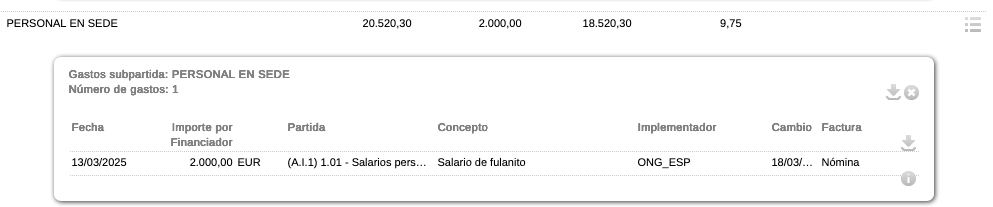
Nueva acción para poder replicar líneas en el presupuesto por actividades.
Dentro de la formulación de presupuesto por actividades se ha añadido la opción de poder duplicar líneas de presupuesto de una sola actividad, que puede ser muy útil si se aprovecha GONG para formular los presupuestos y el proyecto cuenta con líneas recurrentes.
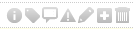
Desde el equipo de desarrollo de Semilla se está trabajando en poder añadir esta funcionalidad también a la formulación del presupuesto por partidas.
Seguimiento técnico de proyectos
Nuevo espacio para agrupar y descargar todos los documentos de las actividades de cada proyecto
Dentro del espacio documental de cada proyecto existe ahora una nueva sección titulada "De actividades" que agrupa todos los documentos de las actividades del proyecto y permite con un solo clic su descarga en un fichero comprimido.
Gestión económica del personal de la organización
Nueva opción de subir y actualizar los presupuestos de empleados con importación/exportación.
Al igual que otras múltiples funciones de GONG, ya está disponible también la opción para dar de alta o actualizar los presupuestos de empleados/as de la organización importando/exportando una hoja de cálculo. Esto agiliza:
- Poder replicar un presupuesto anterior al nuevo que se quiera crear.
- Realizar posibles cambios que se den en el presupuesto a lo largo de un año de forma rápida y ágil (Cambios en el reparto por proyectos, reducciones de jornada, cambios contractuales, actualización del IPC...)
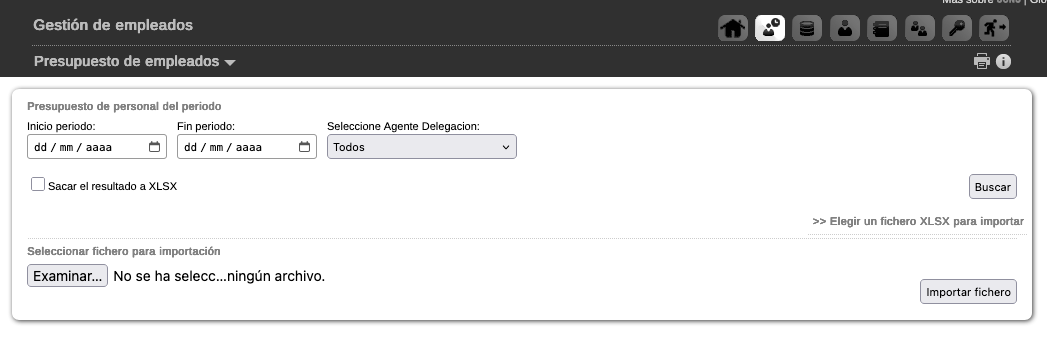
Importante: Antes de realizar una exportación con "Sacar el resultado a XLSX" o una importación con "Elegir un fichero XLSX para importar", es imprescindible elegir el inicio y fin del periodo sobre el que se quiere realizar esta acción.
La hoja de cálculo de exportación/importación cuenta con los siguientes campos:
- Id: Número que asigna GONG a cada línea para poder identificarla. Sí, a la hora de hacer una importación, alguna línea no tiene campo ID, se creará esta nueva línea de presupuesto en el/la empleado/a identificado/a.
- Nombre empleado/a: La condición es que debe estar dado/a de alta previamente en el sistema y coincidir con el del sistema.
- Fecha: Día/Mes/Año de la línea de presupuesto.
- Partida: Partida de personal a la que se quiere asignar el gasto. Algunos ejemplos de partidas son: Salario Neto Personal Local, Retenciones IRPF Personal Local, Cotizaciones Seguridad Social Personal Local...
- Concepto: Concepto de la línea de presupuesto "Ejemplo Salario Neto Juan Rulfo Junio 2025"
- Proyecto: Reparto y asignación de cada línea de presupuesto a los fondos de la delegación a la que pertenece la persona para la que se está presupuestando y/o a uno o varios proyectos. Importante: Para poder hacer ese reparto debe dejarse una línea debajo con todos los campos vacíos excepto "Proyecto" e "Importe por agente o proyecto"
- Imputado agente: Con este texto se asigna el coste total o parte a los fondos de la delegación.
- Título del proyecto: Se usa el título del proyecto para asignar a cada proyecto.
- Importe por agente o proyecto
- Importe total
- Moneda
Por último, es importante señalar que estas hojas pueden ser importadas en formato xlsx sin necesidad de guardarlas en una versión anterior, como ocurre en otras hojas de importación de GONG.
 Software desarrollado por
Software desarrollado por